怎么看c盘装了什么软件 如何在win10系统中查看已安装在C盘的软件
更新时间:2024-02-16 09:07:21作者:yang
在使用电脑时,我们经常会安装各种软件来满足不同的需求,有时候我们可能会忘记自己究竟安装了哪些软件,特别是那些安装在C盘中的软件。在Win10系统中,我们可以通过一些简单的步骤来查看已安装在C盘的软件,以便更好地管理和维护我们的电脑。下面将介绍一些方法,帮助我们准确地了解C盘中都装了哪些软件。
具体步骤:
1.点击左下角的【开始】按钮。
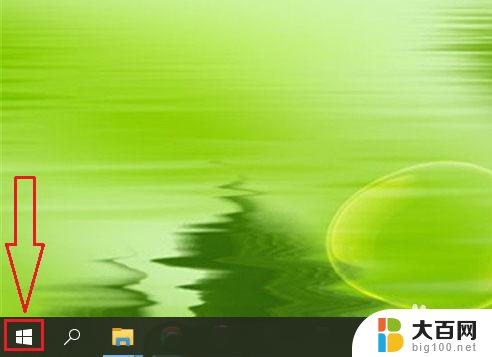
2.点击【选项】设置。

3.点击【应用】。

4.●点击【应用和功能】;
●点击“筛选条件”右侧的下拉按钮。
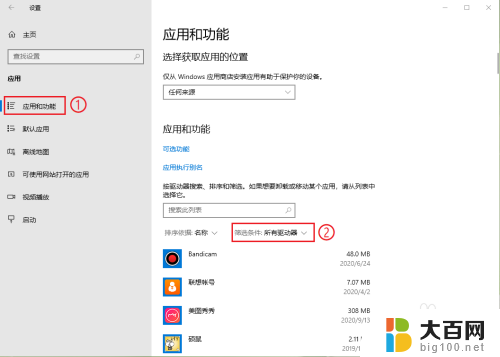
5.点击【系统(C:)】。

6.就可以看到安装在C盘的软件了。
注意:系统内置的应用也会出现在列表中。

以上是如何查看C盘安装的软件的全部内容,如果你遇到了相同的情况,请按照我的方法进行处理,希望对大家有所帮助。
怎么看c盘装了什么软件 如何在win10系统中查看已安装在C盘的软件相关教程
- c盘安装的软件在哪 Win10系统如何查看C盘安装的软件
- 重装c盘怎么操作win7 win10如何格式化c盘并重装系统
- 怎样查看一个软件的安装路径 如何查看电脑软件的安装路径
- win7阻止自动安装软件 如何在win7中禁止自动安装软件
- c盘满了怎么重装系统win10 如何备份重要数据后格式化C盘并重装win10
- 怎么安装系统禁止安装的软件 Win10安装软件提示系统策略禁止进行安装怎么解决
- win11怎么让软件在安装应用里看不到 Win11如何隐藏安装的软件
- win10安装solidworks 如何在win10系统上安装SolidWorks 2018软件
- win10 系统一键安装 Win10在线一键重装电脑系统软件
- win10找软件安装目录 软件安装目录如何查找
- win11安装更新0x800f081f Win11 23H2更新遇到错误代码0x800f081f怎么处理
- win11系统和软件怎么办 Win11设置应用轻松重装方法
- win11如何安装本地打印机 win11本地打印机安装教程
- noteexpress在win11安装不成功 Word中安装插件失败的解决方法
- win11系统无法安装打印机 Windows11打印机驱动安装不了怎么解决
- win11ie浏览器安装 ie浏览器安装教程步骤
系统安装教程推荐
- 1 win11设置应用程序 轻松重装Win11设置应用的技巧
- 2 win11edge安装flash插件 edge浏览器插件安装方法
- 3 win11找不到驱动器 Win11安装找不到驱动器怎么办
- 4 win11安装新字体 word字体安装教程
- 5 fl在win11加载工程会卡住 Win11 24H2 安装 9 月更新进度卡 35%
- 6 win11设置软件安装位置 Win11如何更改软件安装位置
- 7 win11跳过联网直接进系统 win11怎么离线安装跳过联网进入桌面
- 8 win11如何下载安装单机游戏啊 steam怎么下载破解游戏
- 9 legacy下怎样安装win10 win10系统怎么装教程
- 10 win11安装可以重新分区吗 如何在电脑硬盘上重新分区